示例电脑重装系统教程
时间:2020-09-16 17:20:46
电脑如何重装系统呢?操作系统也有一定的使用寿命,使用电脑是避免不了重装系统滴。可是我们这些小菜鸟该怎么重装系统呢?针对这个问题,我给大家整理了电脑重装系统的详细步骤,赶紧来了解下吧
电脑是我们现在除了手机之外最依赖的一个电子设备,对我们的生活工作造成了深远的影响。当然,在使用过程中也需要操作系统的配合。如果系统出现问题该如何重装呢?
一、准备工具:
1、8G以上空U盘一个
2、小白U盘启动盘制作工具
3、操作系统镜像文件
二、详细操作步骤:
1、 插入U盘,打开小白U盘启动盘制作工具,“U盘启动-ISO模式”
U盘重装系统电脑图解1
2、选择“生成ISO镜像文件”
系统重装电脑图解2
3、选择PE版本高级版,点击确定
电脑重装系统电脑图解3
U盘重装系统电脑图解4
4、生成完成后出现提示,点击取消
电脑重装系统电脑图解5
5、然后点击制作ISO启动盘
系统重装电脑图解6
6、硬盘驱动器选择U盘。点击写入
电脑重装系统电脑图解7
7、等待U盘启动盘的制作
U盘重装系统电脑图解8
8、制作完成后将需要安装的系统镜像下载到u盘
9、重启电脑,不停的点按U盘启动快捷键进入bios设置界面。
系统重装电脑图解9
10、进入后用方向键“↑↓”选择如下图的所示的U盘选项,选好后回车进入下一界面
系统重装电脑图解10
11、来到PE选择界面,选择“02 WindowsPE/RamOS(新机型)”,点击回车确定
电脑电脑图解11
12、进入PE桌面后会自动弹出PE装机工具,选择U盘中的系统镜像,选择“目标分区”系统盘(C盘),之后点击“安装系统”。
U盘重装系统电脑图解12
13、开始了系统的安装。
电脑重装系统电脑图解13
14、即将完成
U盘重装系统电脑图解14
15、现在就可以使用啦
电脑重装系统电脑图解15
以上就是电脑重装系统的方法了,学会了就赶紧动手试试吧

桔子浏览器电脑版极速模式怎么设置?很多用户都曾提出这个问题,下面通过这篇文章给大家讲讲极速模式在什么地方可以开启,一起来了解一下吧!

1、打开网商银行app软件进入。 2、完成第一步操作之后进入的界面中点击转出按钮进入。 3、在完成第二步操作之后进入的界面中填写好转出的金额并将收款账户设置为支付宝。 4、打开支

这段时间狗狗币的大火,有成功上车赚了不少的,也有的还在车外,但是狗狗币的安全的话还是需要大家去考虑的,不过在同步狗狗币钱包的时候不少人反应太慢了,也有说不能同步下去,

和平精英解密幸运数字牌怎么获得?和平精英解密幸运数字活动需要玩家利用幸运数字牌进行解谜,参与活动就能领取各式奖励,接下来就和小编一起来看看这些神秘数字牌的获取指南。
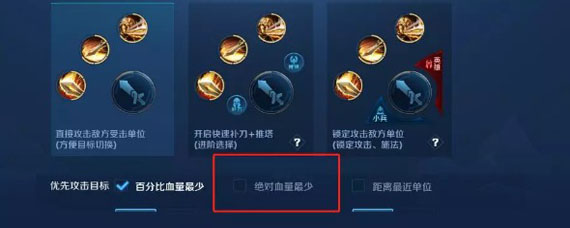
王者荣耀百分比血量最少就是优先攻击总血量百分比最低的英雄,而绝对血量就是优先攻击血量数值最低的英雄。选择百分比血量可能会导致很肉的英雄百分比最低,导致优先攻击,所以绝对血量比百分比血量更有优势。
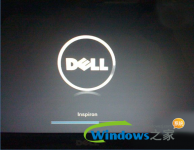
如何 dell笔记本重装预装系统 呢?戴尔电脑也是众多人喜欢的电脑之一了,那么我们使用电脑过程,都会经历戴尔电脑重装系统,如何戴尔电脑重装系统才是最简单的,下面就让帅气的小编